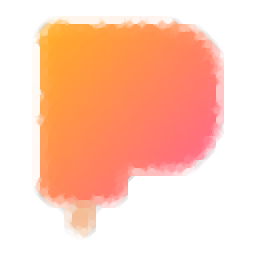
PopSQL(团队协作SQL编辑器)
v0.5.7 官方版- 软件大小:69.86 MB
- 更新日期:2019-10-22 09:03
- 软件语言:简体中文
- 软件类别:编程工具
- 软件授权:免费版
- 软件官网:待审核
- 适用平台:WinXP, Win7, Win8, Win10, WinAll
- 软件厂商:

软件介绍 人气软件 下载地址
PopSQL是一款实用性强且支持广泛的团队协作SQL编辑器,从名字就可以看得出该程序是为团队协作而开发,当然,如果您的精力足够多,您依然可以一个人把整个设计都开发出来;团队模式主要是为了让开发人员可以在更短的时间内将一个新产品开发出来,可以缩短其上市周期;该程序支持编写查询,可以通过大量的代码输入来为您的开发作品做铺垫,提供可视化数据,可以通过分享结果来让整个团队的进度一致;支持命名,组织和搜索查询,一旦开始命名查询并将其组织在文件夹中,将来您不仅可以找到您的工作日志,而且您的同事也将可以利用您的工作资源;支持建立团队开发,如果您是公司中第一个使用公司电子邮件地址注册PopSQL的人,PopSQL将询问您公司的名称并为您创建一个组织;强大又实用,需要的用户可以下载体验
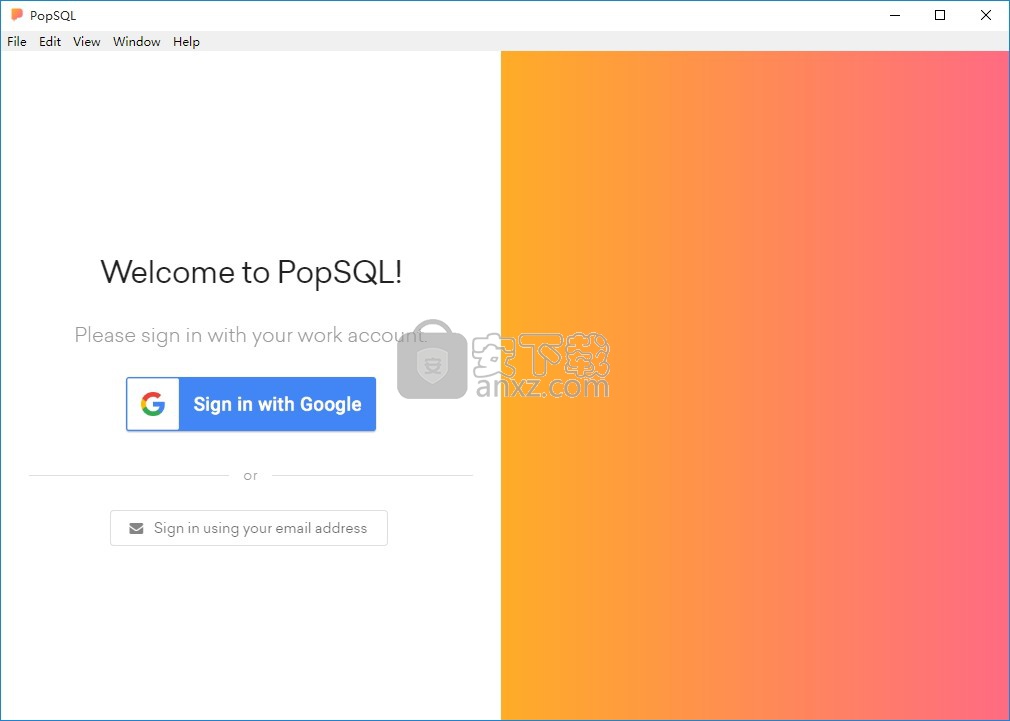
软件功能
1、按URL共享查询,并将其组织在文件夹中
停止通过电子邮件发送SQL查询或将其粘贴到聊天中。只需分享您的查询或结果的网址,以便您的团队可以查看您的分析。创建文件夹以按项目或部门组织查询。文件夹可以是您私人的,也可以与您的团队共享。
2、自动可视化您的数据
PopSQL神奇地生成了可视化数据的最佳图表。
3、黑暗模式
如果你每天写几个小时的SQL,那就放轻松吧!
4、共享连接,集中管理公司的数据库连接。
5、自动完成,使用上下文建议可以更快地编写SQL。
6、模式检查器,预览表,搜索列,查找索引。
7、适用于多种类型的数据库
PostgreSQL,MySQL,BigQuery,SQL Server,Redshift,Snowflake,SQLite,Presto,Cassandra,Oracle,ODBC,Panoply等
软件特色
1、版本历史
PopSQL跟踪更改,以便您可以在出现错误时恢复到任何时间点。
2、查询变量
如果您正在为非技术用户编写查询,请使用变量,以便他们可以使用新参数(如日期或用户ID)安全地运行查询。
3、搜索
通过搜索您团队中的任何人之前是否已撰写此查询来节省时间。也非常适合查看某个列是在某个地方使用,还是在忘记如何使用棘手的SQL函数时。
4、标签,就像Chrome浏览器一样,标签页可让您执行多项任务。
5、通知事项,完成长时间运行的查询后,我们会通知您
6、导出和复制,快速将结果复制到剪贴板或以CSV,TSV或JSON格式导出。
7、SSH隧道支持,如果您的数据库位于专用网络中,请通过SSH进入堡垒主机进行连接。
8、键盘快捷键,按住键盘,可以更快地浏览应用程序。
使用方法
用户可以点击本网站提供的下载路径下载得到对应的程序安装包
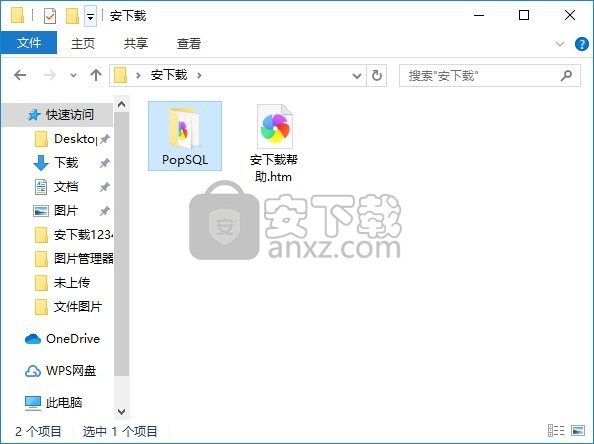
通过解压功能将压缩包打开,打开程序数据包后就可以看到对应的程序文件
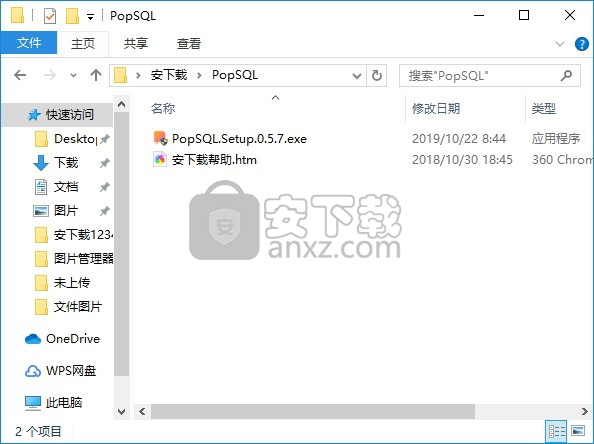
找到主程序,双击主程序即可将程序打开,弹出程序安装界面,安装完成后直接进入用户界面
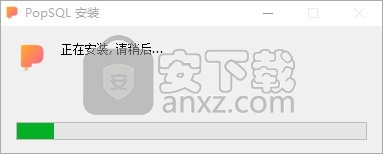
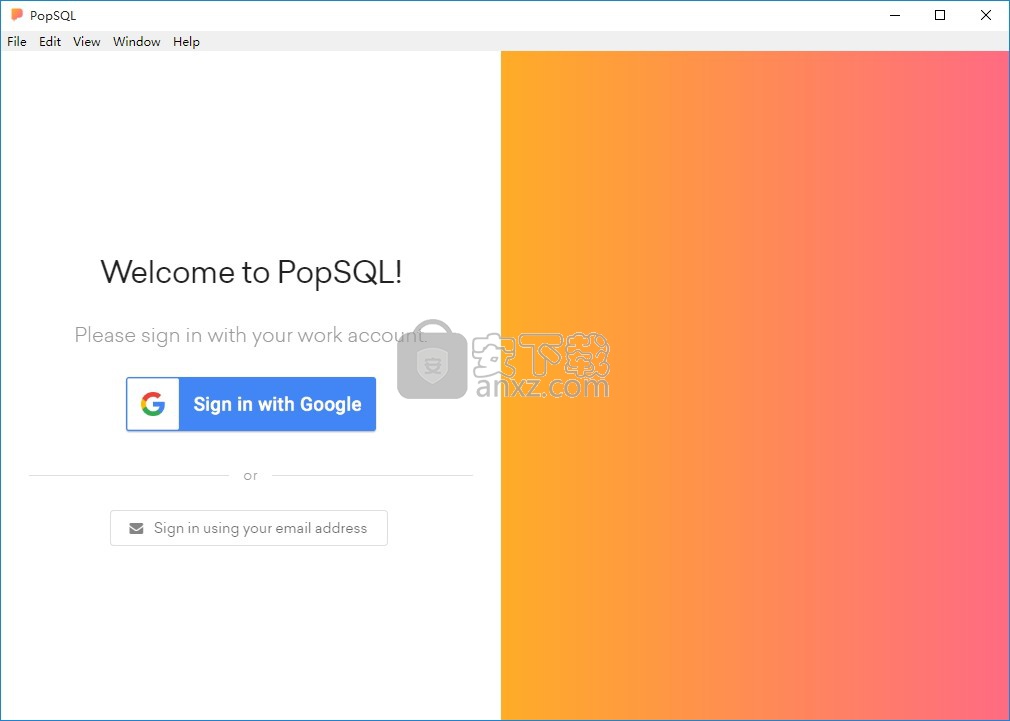
管理/切换连接
要管理或切换连接,请在应用顶部附近找到下拉菜单。作为快捷方式,您可以按Cmd+3打开连接管理器。
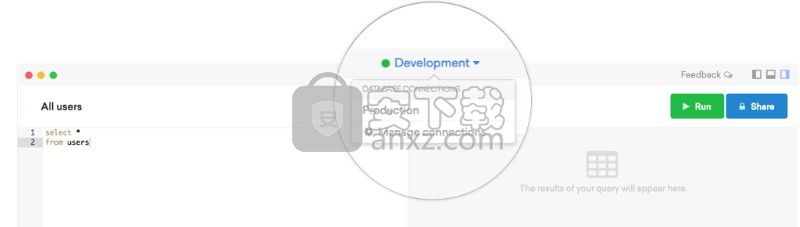
编写查询
在PopSQL中,编写查询很容易,并且有几种创建和运行查询的方法。
使用新查询按钮
按下左上方的“新建查询”按钮:
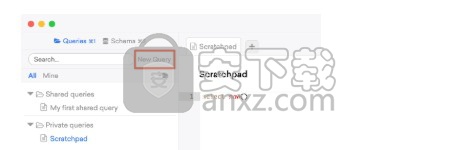
该键盘快捷键这是Cmd+N在MacOS,或Ctrl+N在Windows / Linux操作系统。
不要忘记为您的查询命名!
在文件夹内创建查询
右键单击一个文件夹,然后单击New Query:
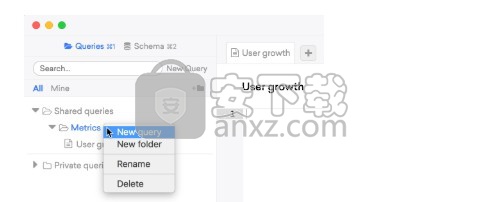
如果在共享文件夹中执行此操作,则查询权限将默认为Query can be viewed by your team。
一个查询中有多个语句
如果在一个查询中有多个由分号分隔的语句,PopSQL将在您的光标所在的位置运行该语句。

您还可以突出显示查询的一部分,PopSQL将仅运行该部分。
运行查询
要运行查询,请Cmd+Enter在macOS或Ctrl+EnterWindows / Linux上Run单击,或单击应用程序右上方的绿色按钮。
自动限制
默认情况下,我们会将a添加limit 100到您的查询中,这样您就不会意外运行昂贵的查询。您可以通过取消选中复选框或提供自己的limit子句来禁用此功能。
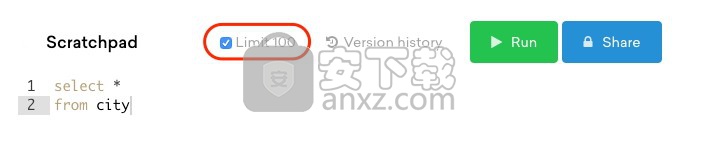
自定义您的首选项
在macOS中,您可以通过转到PopSQL > Preferences或点击来自定义首选项Cmd+,。
在Windows中,您可以通过转到File > Preferences或单击来执行相同的操作Ctrl+,。
与ODBC连接
ODBC允许您连接到任何支持ODBC标准的数据库。
使用ODBC进行连接涉及四个步骤,我们将在下面详细介绍。
下载您要连接的数据库的连接器。
如果您使用的是macOS或Linux,则需要unixodbc。
配置ODBC。
告诉PopSQL使用哪个ODBC连接
步骤1:下载连接器
黑斑羚
玛丽亚数据库
Splunk
第2步:获取unixodbc
如果您是macOS用户:
# If you use Homebrew (more common):
brew install unixodbc
# If you use MacPorts:
sudo port unixodbc

如果您是Linux用户:
sudo apt-get update
sudo apt-get install unixodbc

如果您是Windows用户,则无需执行任何操作,请转到下一步。
步骤3:配置ODBC
对于Windows用户,请访问本文。
找到配置文件
现在,我们可以使用以下命令找到ODBC配置文件odbcinst -j:
$ odbcinst -j
unixODBC 2.3.5
DRIVERS............: /usr/local/etc/odbcinst.ini
SYSTEM DATA SOURCES: /usr/local/etc/odbc.ini
FILE DATA SOURCES..: /usr/local/etc/ODBCDataSources
USER DATA SOURCES..: /Users/popsql/.odbc.ini
SQLULEN Size.......: 8
SQLLEN Size........: 8
SQLSETPOSIROW Size.: 8
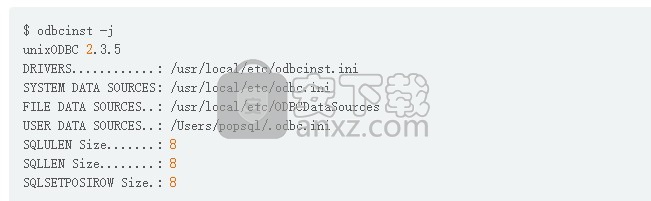
/usr/local/etc/odbcinst.ini 是一个配置文件,用于定义可用的ODBC驱动程序。
/usr/local/etc/odbc.ini 是一个配置文件,用于定义可用的ODBC数据源名称(DSN)。
声明一个新的驱动程序
打开/usr/local/etc/odbcinst.ini并添加以下部分:
[MyODBC Driver]
Description = MyODBC Driver
Driver = /usr/local/lib/libmyodbcdriver.dylib

最重要的是那条线Driver。您将需要指定先前安装的驱动程序库。在上macOS,库以.dylib和结束于linux上.so。
声明一个新的数据源名称(DSN)
打开/usr/local/etc/odbc.ini并添加以下部分:
[MyODBC Connection]
Driver = MyODBC Driver
ServerName = localhost
Port = 9999
Database = test
Username = popsql
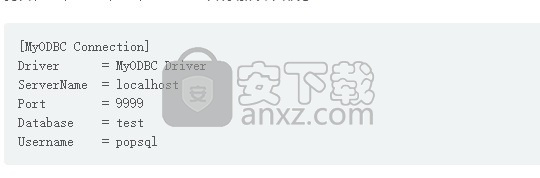
最重要的是那条线Driver。您将需要指定我们在上一步中指定的驱动程序名称。
所有其他属性ServerName,Port,Database,Username是可选的,取决于连接器上。我在自定义库中实现了它们,但是您的连接器可能使用其他名称,或者在配置ssl时甚至允许更多属性。请参考他们的文档。
您还可以稍后在连接字符串中指定这些属性。
验证您的配置是否正确
为了确保我们的配置有效,我们可以使用一个名为 isql
isql 语法是: isql DSN [UID [PWD]] [options]
如果在上一步中未指定任何用户名或密码,则可以在此处指定它们。
如果一切正常,命令输出应如下所示:
$ isql -v "MyODBC Connection"
+---------------------------------------+
| Connected! |
| |
| sql-statement |
| help [tablename] |
| quit |
| |
+---------------------------------------+
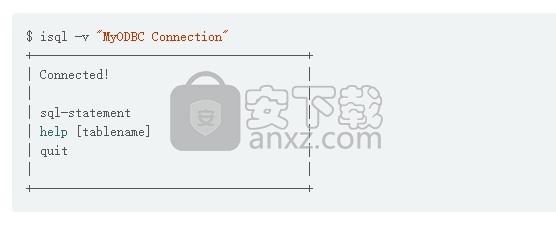
步骤4:告诉PopSQL使用哪个ODBC连接
现在,您可以根据您编写的内容告诉PopSQL要使用哪个连接odbc.ini。
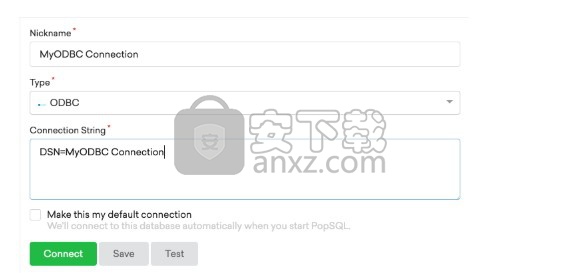
连接到BigQuery
您需要成为Google Cloud项目的所有者才能创建服务帐户。如果不是,请联系BigQuery数据库的管理员。
访问Google Cloud Console中的“ 凭据”页面
选择你的项目
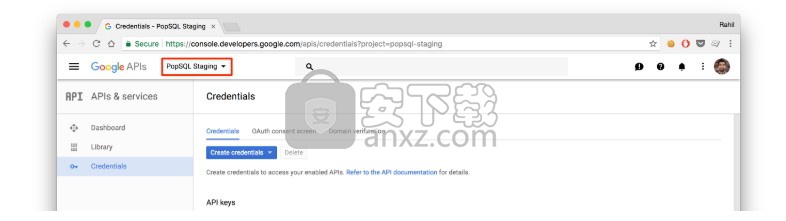
单击开始Create credentials,然后单击Service account key
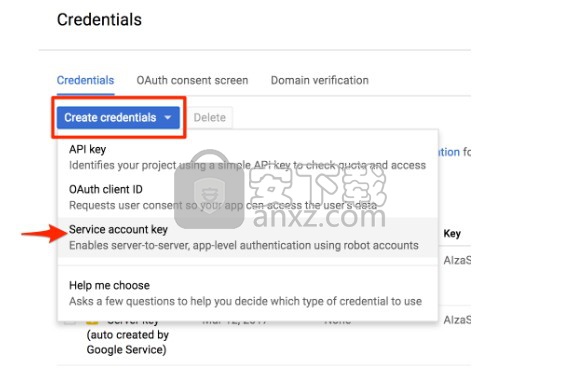
单击New service account,将其命名(即“ PopSQL BigQuery”或您的全名),将其命名为BigQuery Admin角色,选择JSON,然后单击“创建”按钮。
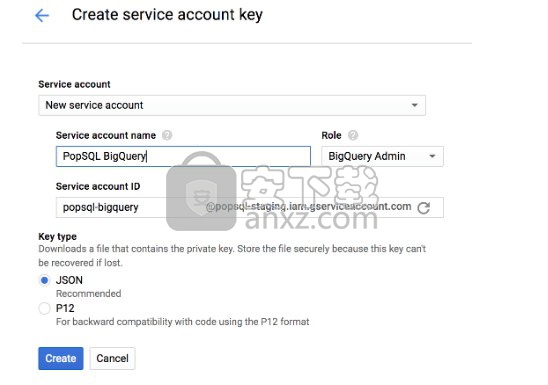
下载.json文件,在文本编辑器中将其打开,然后将整个文件内容复制到剪贴板。
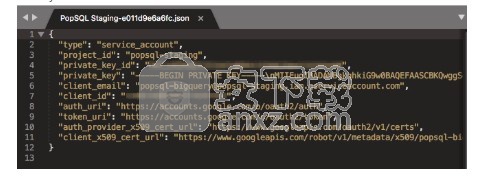
打开PopSQL连接模式,单击New Connection,命名,选择BigQuery作为类型,将剪贴板(.json文件内容)粘贴到“服务帐户”字段中,然后单击“连接”。
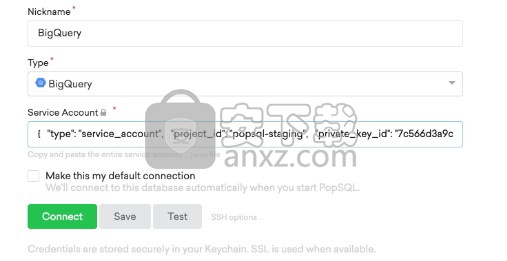
建立连接后,请尝试以下示例查询:
SELECT title FROM [bigquery-public-data:samples.wikipedia] LIMIT 5;

人气软件
-

redis desktop manager2020.1中文 32.52 MB
/简体中文 -

s7 200 smart编程软件 187 MB
/简体中文 -

GX Works 2(三菱PLC编程软件) 487 MB
/简体中文 -

CIMCO Edit V8中文 248 MB
/简体中文 -

JetBrains DataGrip 353 MB
/英文 -

Dev C++下载 (TDM-GCC) 83.52 MB
/简体中文 -

TouchWin编辑工具(信捷触摸屏编程软件) 55.69 MB
/简体中文 -

信捷PLC编程工具软件 14.4 MB
/简体中文 -

TLauncher(Minecraft游戏启动器) 16.95 MB
/英文 -

Ardublock中文版(Arduino图形化编程软件) 2.65 MB
/简体中文


 Embarcadero RAD Studio(多功能应用程序开发工具) 12
Embarcadero RAD Studio(多功能应用程序开发工具) 12  猿编程客户端 4.16.0
猿编程客户端 4.16.0  VSCodium(VScode二进制版本) v1.57.1
VSCodium(VScode二进制版本) v1.57.1  aardio(桌面软件快速开发) v35.69.2
aardio(桌面软件快速开发) v35.69.2  一鹤快手(AAuto Studio) v35.69.2
一鹤快手(AAuto Studio) v35.69.2  ILSpy(.Net反编译) v8.0.0.7339 绿色
ILSpy(.Net反编译) v8.0.0.7339 绿色  文本编辑器 Notepad++ v8.1.3 官方中文版
文本编辑器 Notepad++ v8.1.3 官方中文版 






